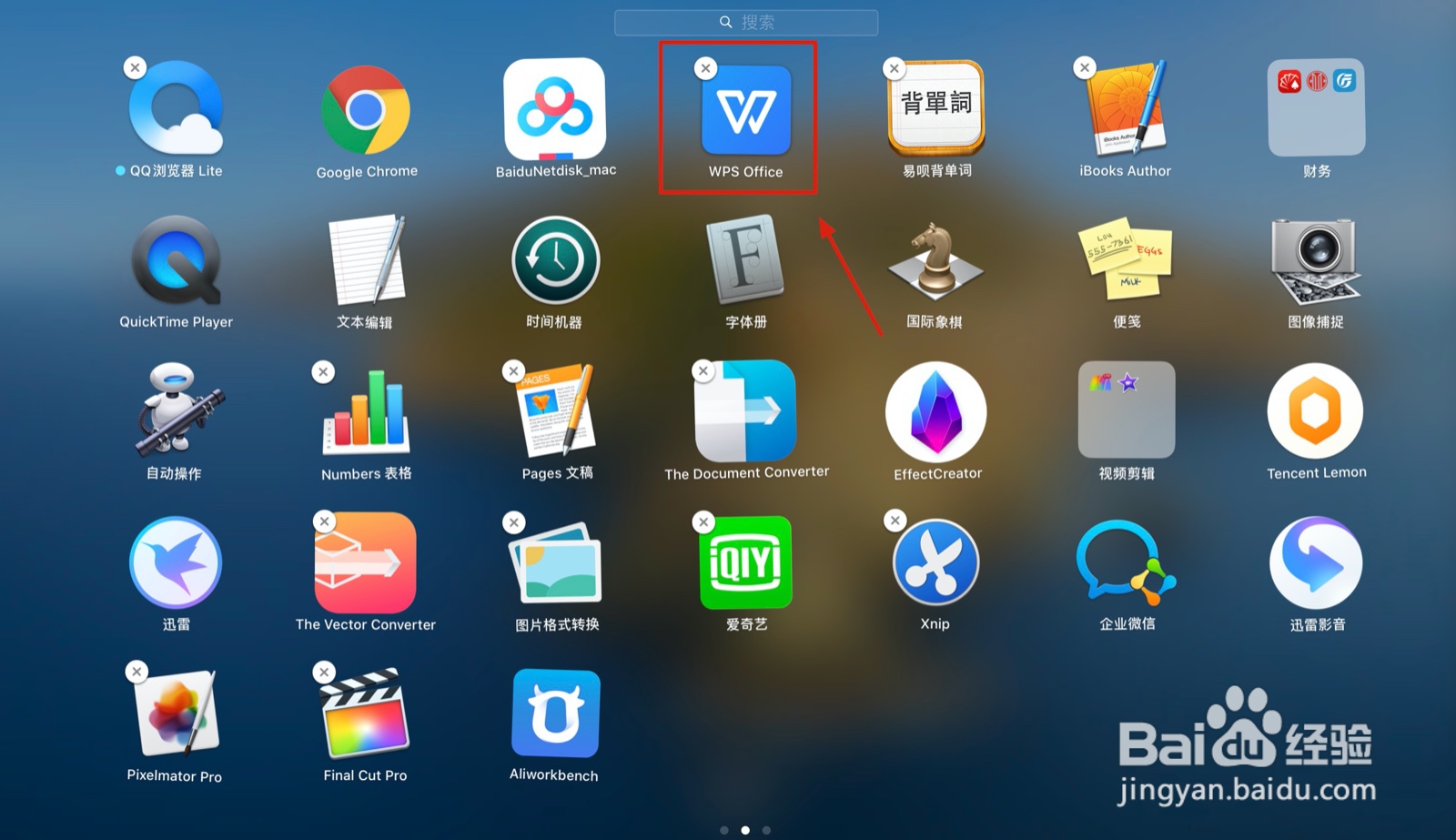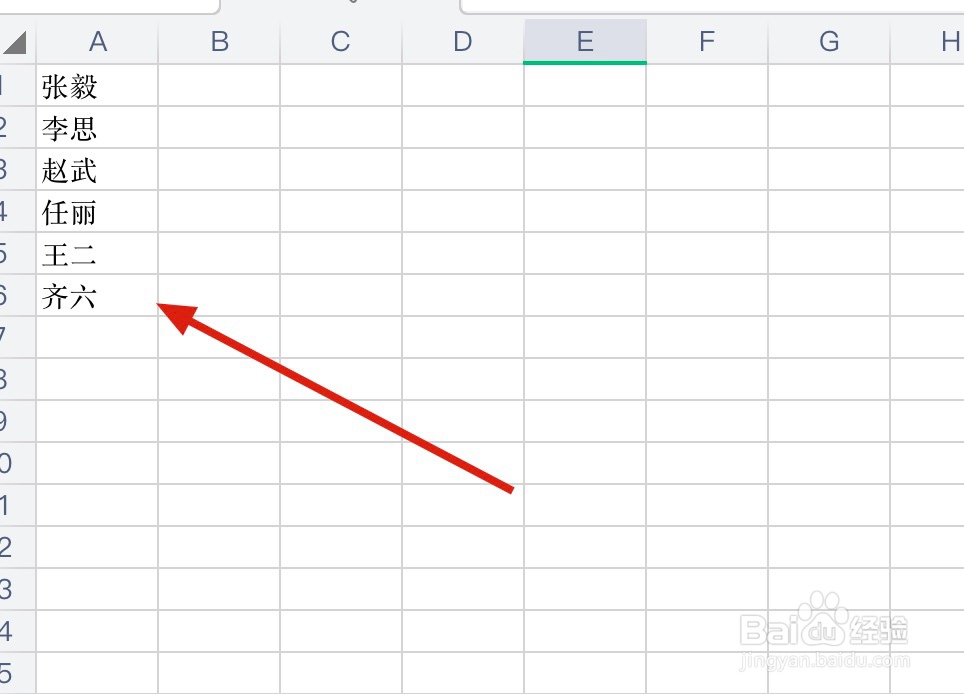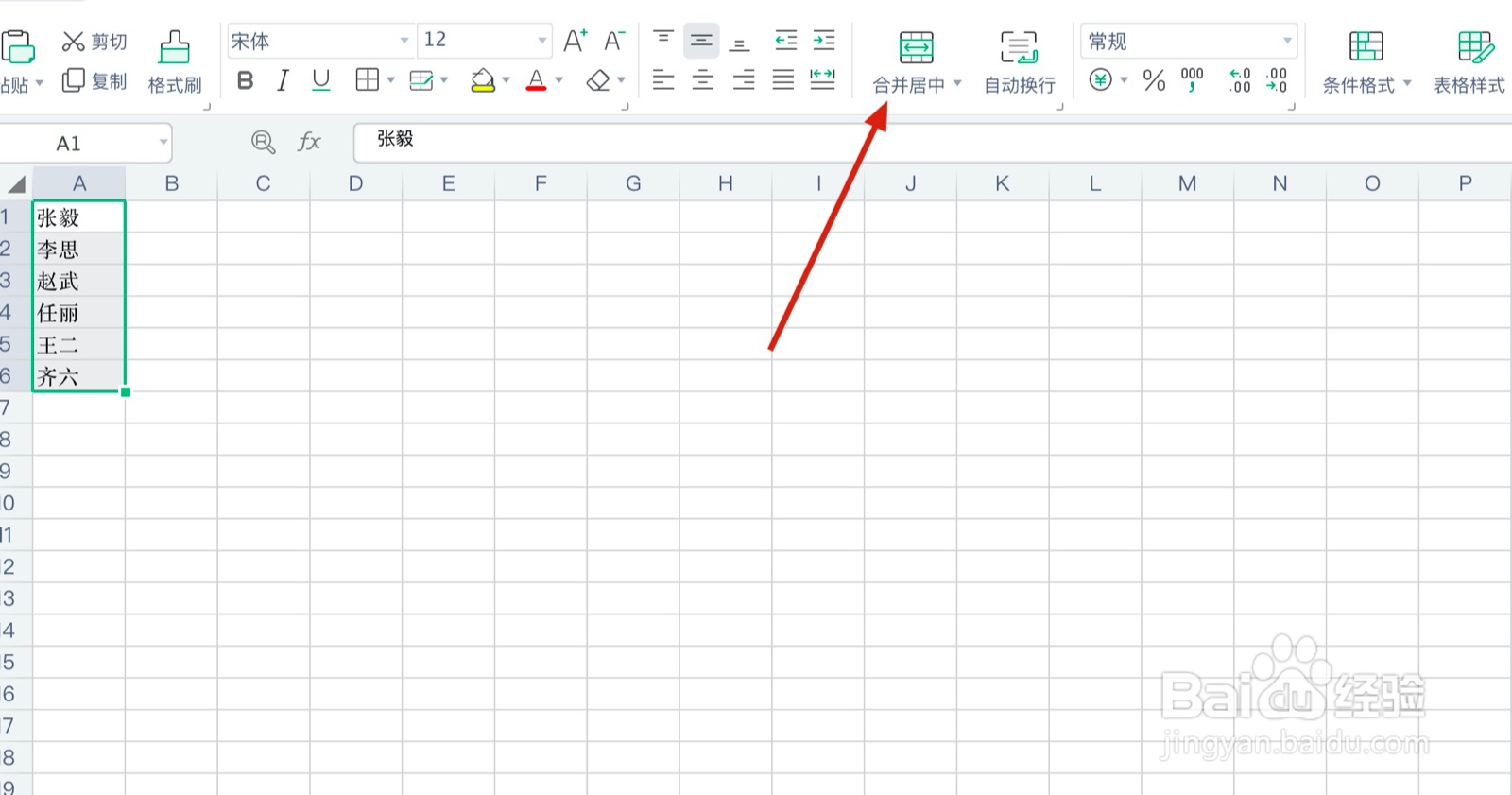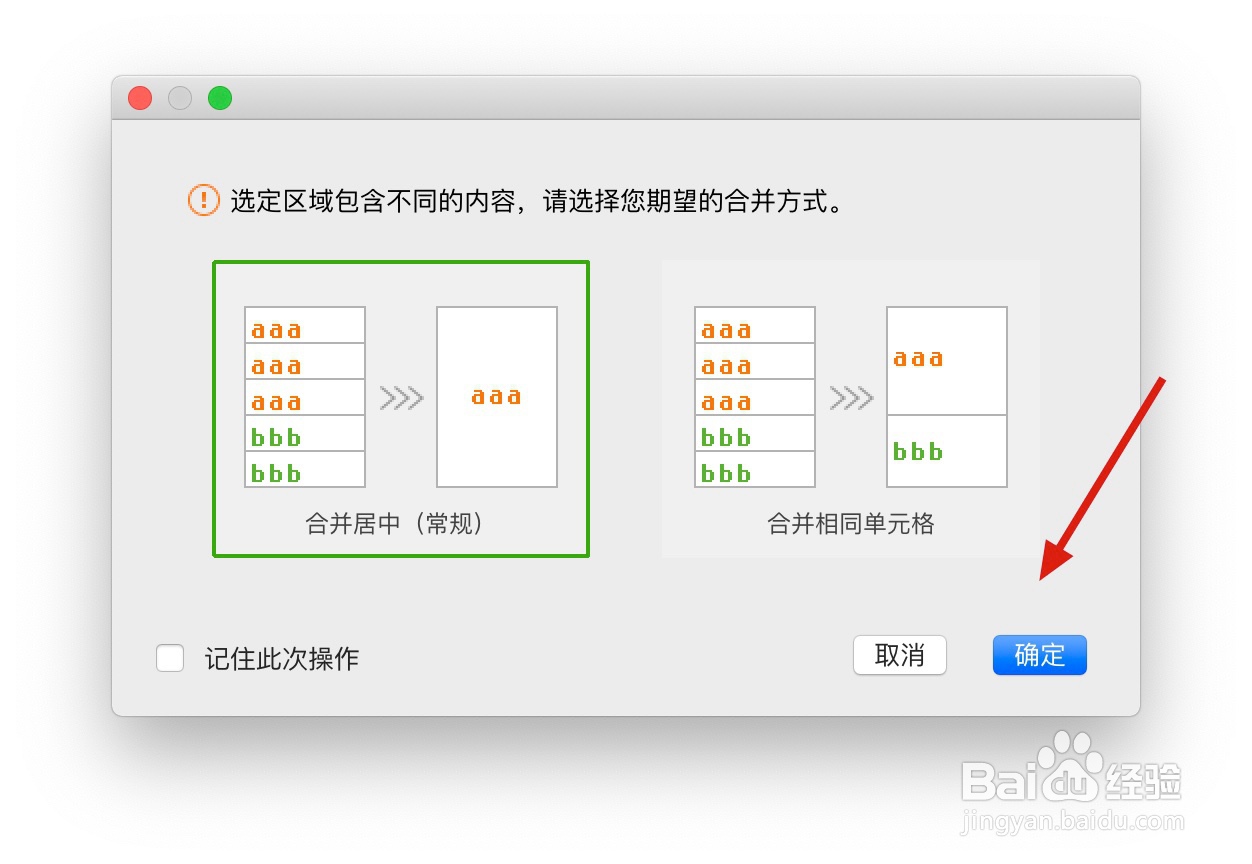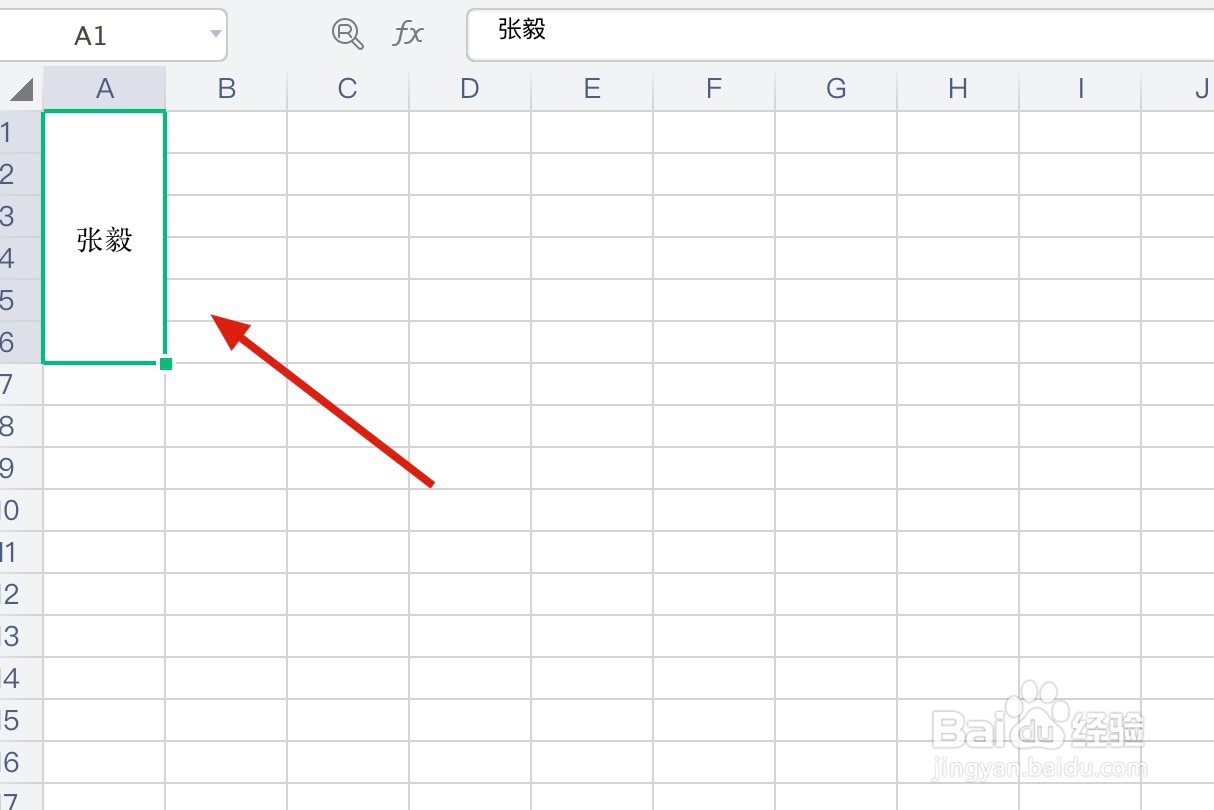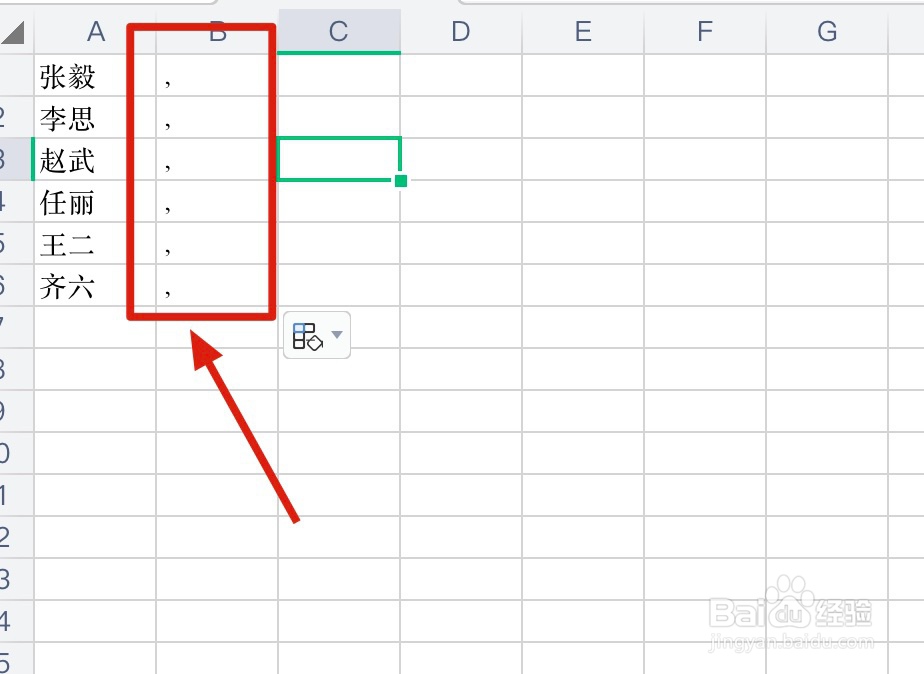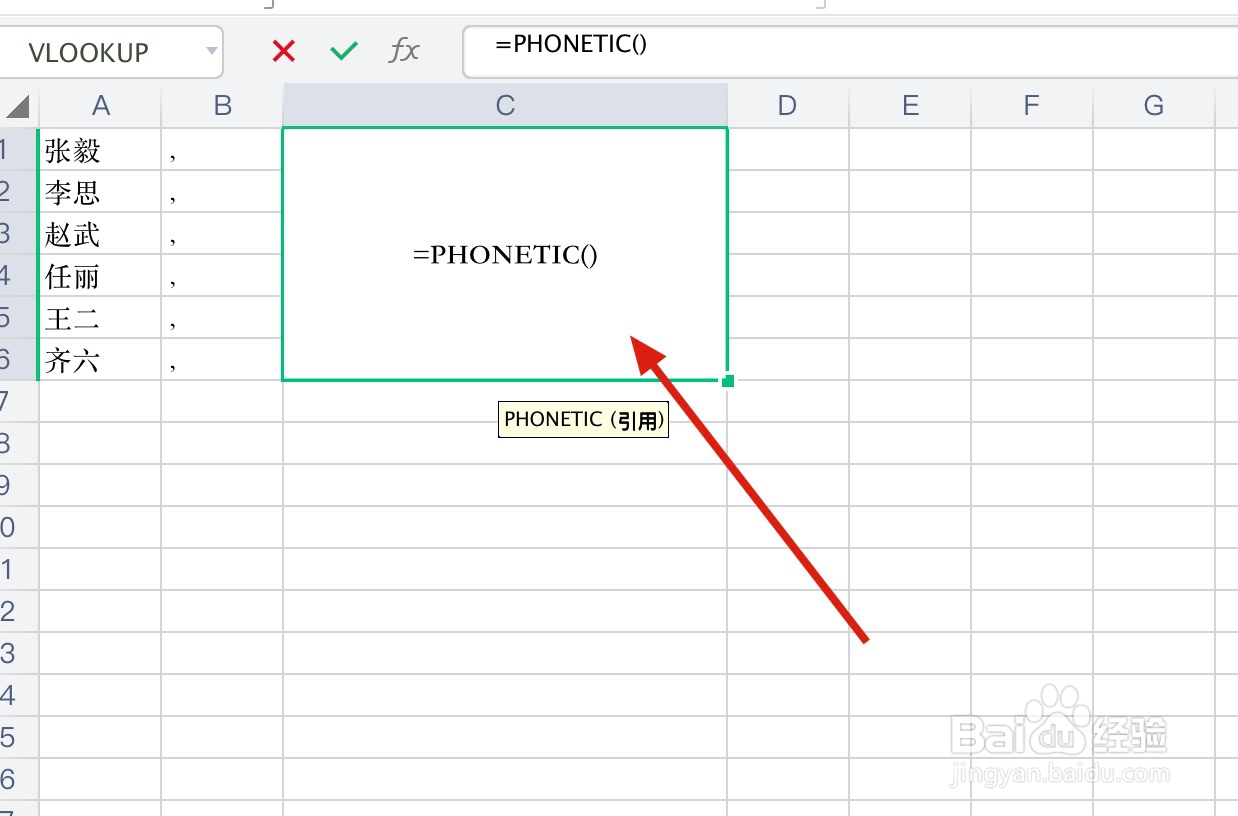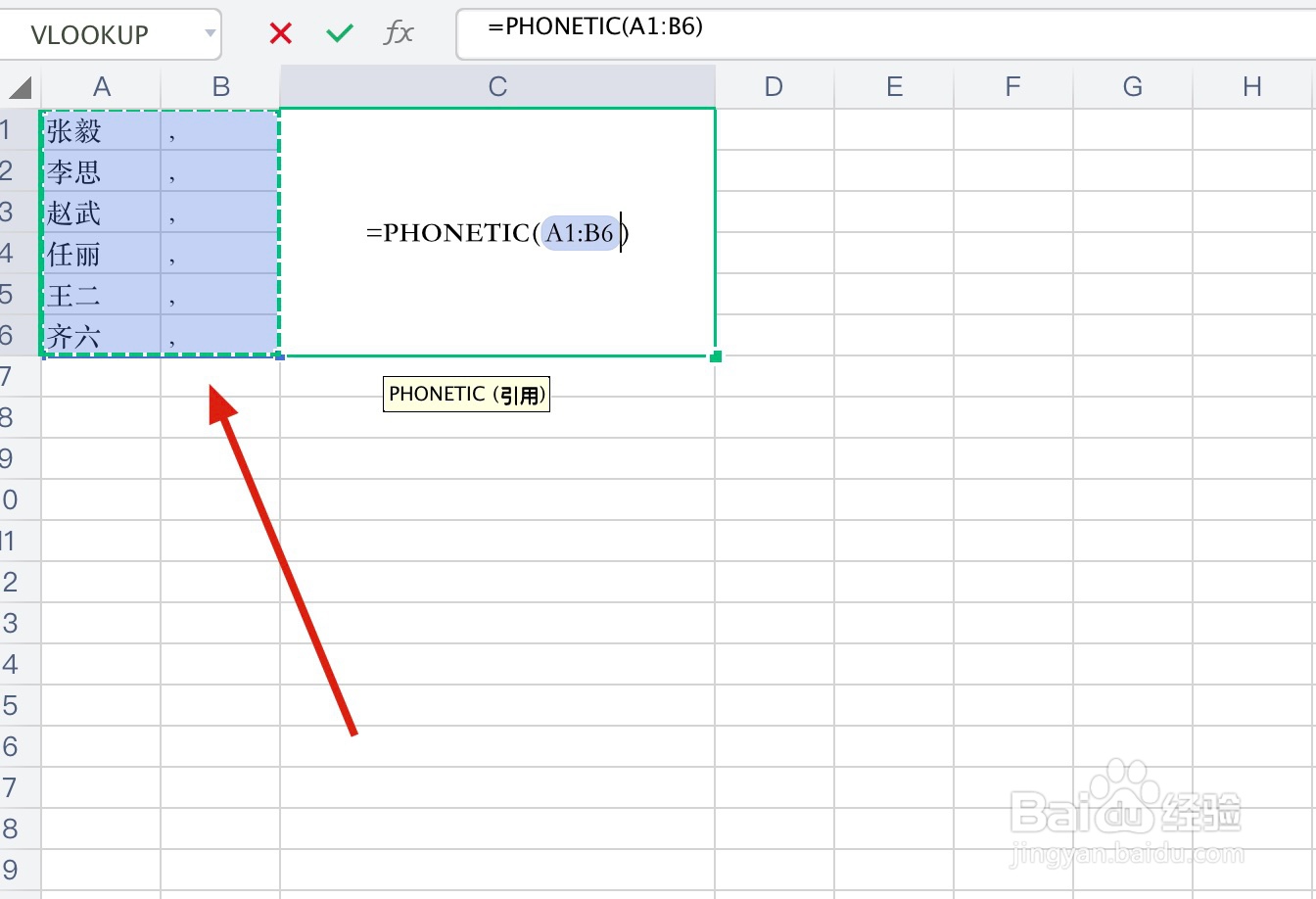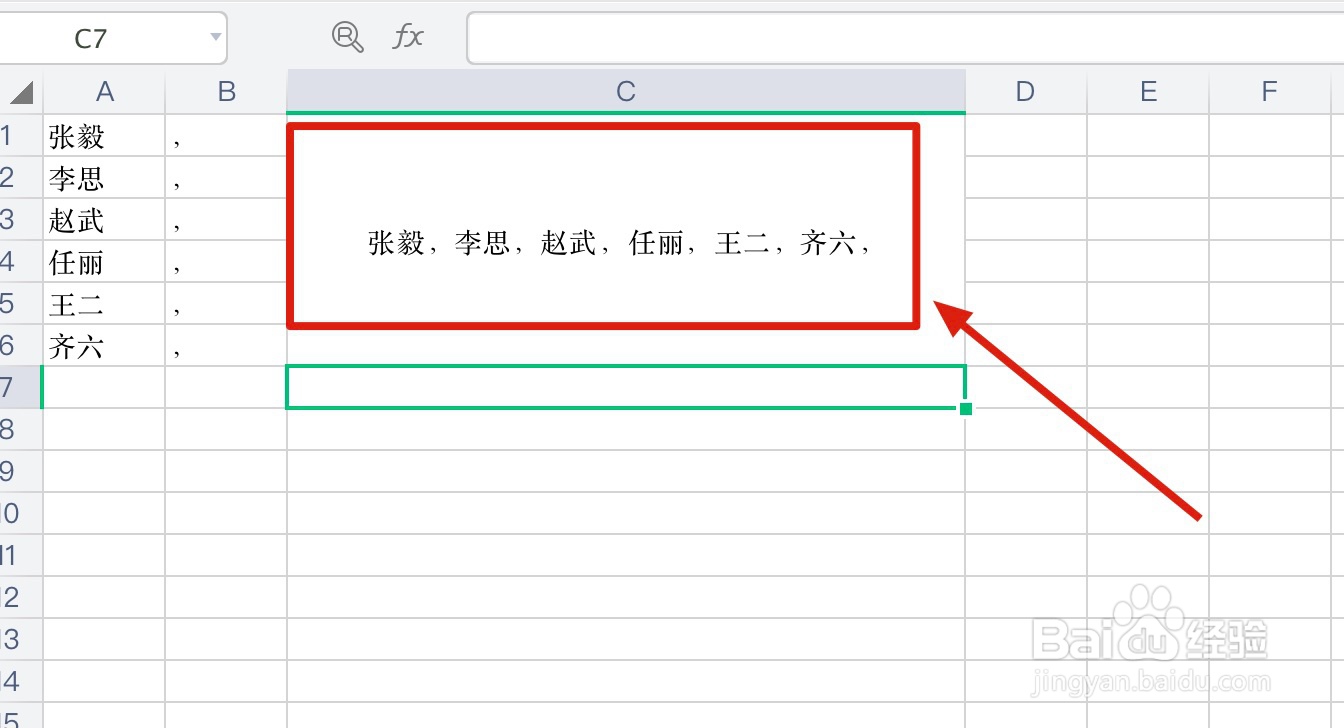Excel表格如何正确合并数据
1、首先打开启动台,并点击打开『WPS』,如图
2、比如我们要合并表格中的内容,如图
3、在工具栏上方点击『合并居中』,如图
4、在弹出的对话框中点击『确定』,如图
5、但是这样合并后,只剩下第一个表格中的数据了,如图
6、接下来小编介绍一个方法,我们在第二列单元格输入『,』逗号,如图
7、然后在第三列的单元格输入『=PHONETIC()』,如图
8、然后选中前两列数据,如图
9、最后点击回车,表格中的内容就成功合并了,如图
10、伙伴们,学会了别往在下方点赞哦,谢谢
声明:本网站引用、摘录或转载内容仅供网站访问者交流或参考,不代表本站立场,如存在版权或非法内容,请联系站长删除,联系邮箱:site.kefu@qq.com。
阅读量:75
阅读量:91
阅读量:59
阅读量:78
阅读量:56